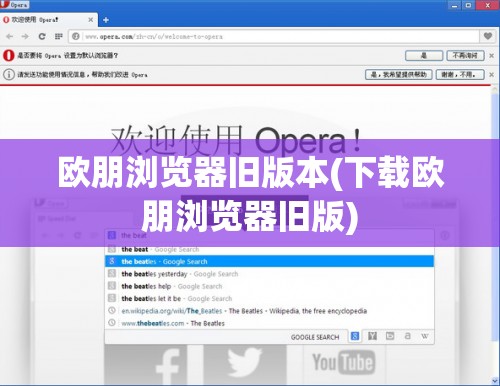电脑数据恢复到某一时间点,教你轻松找回丢失文件!
在数字时代,数据丢失是许多人都可能遇到的问题,无论是由于误操作、病毒攻击还是系统故障,丢失重要文件都会让人感到焦虑,幸运的是,现在有许多工具和方法可以帮助我们恢复丢失的数据,本文将详细介绍如何将电脑数据恢复到某一时间点,助你轻松找回丢失的文件。
数据恢复原理
我们需要了解数据恢复的基本原理,当文件被删除或丢失时,其实际数据并未立即从硬盘上消失,而是被标记为“可用空间”,只要这部分空间没有被新的数据覆盖,我们就有机会将文件恢复回来,在数据丢失后,尽快采取措施进行恢复是至关重要的。
数据恢复工具
1、系统还原
系统还原是Windows操作系统自带的一个功能,它允许用户将电脑的系统状态恢复到某一时间点,通过系统还原,我们可以恢复之前创建的还原点上的系统文件和设置,但不会影响个人文件(如文档、图片等)。
2、数据恢复软件
市面上有许多专业的数据恢复软件,如EaseUS Data Recovery Wizard、Recuva、MiniTool Power Data Recovery等,这些软件具有强大的扫描和恢复功能,可以恢复各种类型的文件,包括文档、图片、视频、音频等。
具体操作步骤
1、使用系统还原
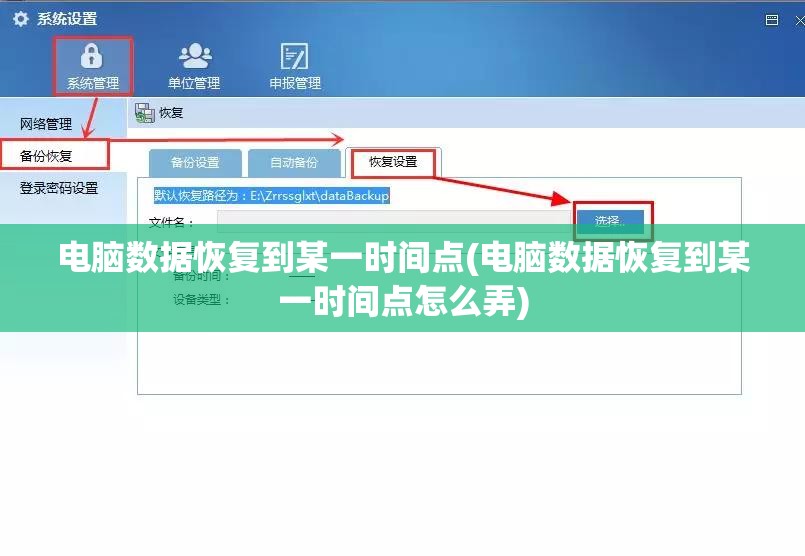
(1)按下“Win+R”键,打开“运行”对话框。
(2)输入“rstrui.exe”,然后按下“Enter”键。
(3)在弹出的“系统还原”窗口中,点击“下一步”。
(4)选择一个还原点,这个还原点应该是在数据丢失之前创建的。
(5)点击“下一步”,然后等待系统还原完成。
2、使用数据恢复软件
以EaseUS Data Recovery Wizard为例:
(1)下载并安装EaseUS Data Recovery Wizard。
(2)启动软件,选择丢失文件所在的磁盘。
(3)点击“扫描”,软件会自动执行快速扫描和深度扫描。
(4)在扫描结果中找到需要恢复的文件,然后点击“恢复”。
(5)选择一个存储位置,将恢复的文件保存到指定位置。
注意事项
1、数据丢失后,尽快进行恢复操作,避免数据被覆盖。
2、在恢复过程中,不要对丢失文件所在的磁盘进行过多的读写操作,以免影响恢复效果。
3、选择合适的恢复工具,不同的工具可能针对不同类型的文件恢复效果更好。
4、如果数据丢失是由于硬件故障导致的,建议及时送修,以免数据永久丢失。
数据恢复是一项复杂且具有挑战性的任务,但通过了解恢复原理和掌握合适的工具,我们可以在很大程度上提高数据恢复的成功率,当遇到数据丢失的情况时,不要慌张,按照本文提供的步骤进行操作,相信你能够成功找回丢失的文件,为了防止数据丢失,建议定期备份重要文件,以免因小失大。